Наушники Easi-Ears ®
Нет ничего проще, чем создавать с помощью Easi-Ears свои собственные записи или скачивать аудио-файлы, а затем передавать их на беспроводные наушники, чтобы дети могли прослушивать их индивидуально или в группе, в классе или на открытом воздухе.
Easi-Ears предназначено для использования в начальных школах и детских садах. Наушники являются перезаряжаемыми и очень надежными. Программное обеспечение позволяет вам воспроизводить одинаковые или разные аудио-файлы одновременно на нескольких наушниках и просто в использовании.
Идеи для использования Easi-Ears
Easi-Ears можно использовать для преподавания и обучения различными способами, как включив их использование в учебную программу, так и за ее пределами. Вот несколько примеров: с их помощью можно прослушивать:
— рассказы, стишки, стихи и публицистический текст;
— записи, сделанные другими детьми;
— инструкции, напр., добавить опции на карту из описания;
— креативную музыку, напр., для вдохновения на написание рассказов, создание моделей или рисование картин;
— информацию для дачи ответов или, чтобы создания презентации;
— ключи, например, охота за сокровищами, математические задания на формы.
Зарядка наушников и блока дистанционного управления
Наушники Easi-Ears и блок дистанционного управления полностью перезаряжаемые. Однако эти аккумуляторы не должны заменяться пользователем.
Перед использованием советуется полностью зарядить наушники и блок дистанционного управления. Для этого убедитесь, что наушники и блок дистанционного управления надлежащим образом помещены в разъем на док-станции, и подключите док-станцию к электросети.
Для полной зарядки комплекта понадобится около 16 часов.
Когда наушникам необходима подзарядка, красный свет на индикаторе будет медленно мигать. О низком заряде блока дистанционного управления свидетельствует символ разряженной батареи, отображаемый на нем.
Во время зарядки красный светодиод на наушниках и блоке дистанционного управления будет медленно мигать, а когда устройства будут полностью заряжены, индикатор будет стабильно гореть красным.
Использование программного обеспечения
Программное обеспечение Easi-Ears позволяет управлять звуковыми треками для воспроизведения на подключенных наушниках – воспроизведение одинакового или разного контента.
Для установки программного обеспечения Easi-Ears:
— Вставьте компакт-диск в дисковод компьютера и установка начнется. Если она не запустится самостоятельно, откройте на компьютере компакт-диск и нажмите на файл setup.exe
— Есть мастер установки не дает вам вариантов для выбора во время установки, просто нажмите "Далее", чтобы перейти от одного экрана к следующему.
— Когда установка будет завершена, нажмите кнопку "Готово", программа Easi-Ears запустится самостоятельно.
Программа Easi-Ears была создана специально для работы с Easi-Ears. Она проста в использовании и позволяет добавлять и удалять треки на наушники и блок дистанционного управления.
Программа работает без подключения в вашему ПК каких-либо устройств (наушников или блока дистанционного управления Easi-Ears). Однако, если вы хотите загрузить аудио-файл на наушники или блок дистанционного управления, или удалить файл, вам необходимо будет подключить нужное устройство к док-станции, а саму док-станцию к компьютеру через USB-порт.
После установки, нажмите на ярлык  на рабочем столе, чтобы запустить программу.
на рабочем столе, чтобы запустить программу.
В качестве альтернативы, перейдите в меню Пуск | Все программы | TTS Group | Easi-Ears.
Изначально каталог "Моя библиотека" будет содержать папку под названием "Новая площадка" (пример названия аудио-книги Kids &Co серии Rising Stars), "Мой плейлист"» будет пустым и все
устройства будет отображены серым и отключены.
Вы заметите, что панели наушников имеют цветовую маркировку для отображения цвета каждого устройства.
Идея состоит в том, что вы можете получить доступ к MP3-файлам на компьютере через "Мою библиотеку" и выбрать файлы для создания индивидуальных списков воспроизведения, просто перетаскивая файлы в папку "Мои плейлисты". Здесь вы можете скопировать их на все наушники или выбрать определенные треки для воспроизведения лишь на некоторых наушниках.
Настройка файлов библиотеки
Прежде чем создавать библиотеку полезных историй или музыки, необходимо настроить расположение файлов вашей библиотеки. На главном экране нажмите Ctrl-T (т.е. одновременно нажмите на клавиатуре клавишу «Ctrl» и клавишу «T»). Откроется "Меню учителя", позволяющее изменять различные настройки. Вы можете установить пароль на это меню, если хотите.
Выберите папку, которую вы хотите использовать для вашей библиотеки и нажмите кнопку «Готово». Вы можете выбрать сетевую папку, чтобы предоставить всем пользователям доступ к той же библиотеке треков.
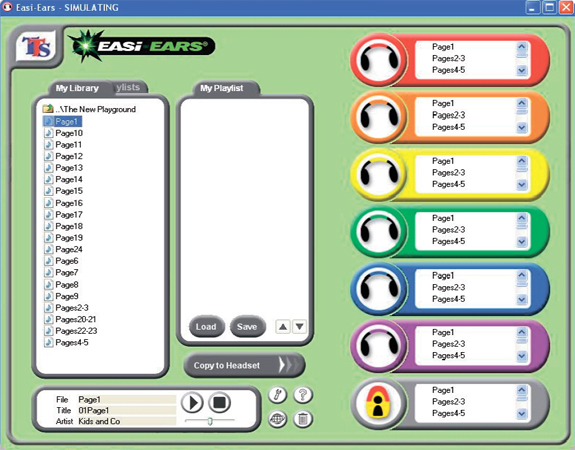
Подключение наушников
При помещении наушников или блока ДУ на вашу док-станцию, они отобразятся в программе как доступные устройства, и будет показано их содержимое.
Минимальные системные требования
Минимальные системные требования для программного обеспечения Easi-Ears:
— Windows XP, Vista или Windows 7
— 100 МБ свободной памяти на диске
— По крайней мере 1 ГБ памяти
Программное обеспечение Easi-Ears - лицензированное приложения, подходящее для использования на любом ПК в школе.
Использование наушников
 Наушники работают независимо, а аудио-файлы передаются на них через докстанцию и программу Easi-Ears. Они также могут получать сигналы от блока дистанционного управления, благодаря встроенному инфракрасному беспроводному приемнику, и являются перезаряжаемыми. Наушники были разработаны таким образом, чтобы дужки легко регулировались и подходили для разных размеров головы.
Наушники работают независимо, а аудио-файлы передаются на них через докстанцию и программу Easi-Ears. Они также могут получать сигналы от блока дистанционного управления, благодаря встроенному инфракрасному беспроводному приемнику, и являются перезаряжаемыми. Наушники были разработаны таким образом, чтобы дужки легко регулировались и подходили для разных размеров головы.
— Чтобы включить наушники, нужно просто вытянуть ободок наушников и они будут готовы к воспроизведению. Лучший способ сделать это - надеть наушники на голову. Через несколько секунд они загрузятся и будут
готовы к воспроизведению.
— Чтобы снова выключить их, стяните ободок. Это произойдет автоматически, когда вы снимите наушники.
— В наушниках есть функция автоматической паузы. Если снять наушники (например, когда вы снимаете их временно, на короткий период), они перейдут в режим ожидания на 20 минут. Это позволяет им начать
воспроизведение сразу же, как только вы снова наденете их. По истечению 20 минут в режиме ожидания они полностью выключатся.
Цветные светодиодные индикаторе на науии ободка.
Использование блока дистанционного управления
 Блок дистанционного управления является MP3-проигрывателем с MP3-рекордером и имеет инфракрасный передатчик, позволяющий учителю управлять наушниками.
Блок дистанционного управления является MP3-проигрывателем с MP3-рекордером и имеет инфракрасный передатчик, позволяющий учителю управлять наушниками.
С помощью этого блока вы можете:
— Воспроизводить MP3-файлы через встроенный динамик.
— Передавать аудио-файлы для воспроизведения на наушниках.
— Управлять воспроизведением, паузой и функцией переключения на следующий / предыдущий трек.
— Записывать звук непосредственно в MP3-формате, используя встроенный микрофон или внешний микрофон, подключен к разъему для микрофона.
Воспроизведение MP3-файлов
— Убедитесь, что Переключатель режима установлен на MP3 и Переключатель управления установлен на значении ЛОКАЛЬНЫЙ. Нажмите и удерживайте кнопку  до тех пор, пока не включится ЖК-дисплей;
до тех пор, пока не включится ЖК-дисплей;
— Используйте кнопки  и
и  для выбора трека, а затем нажмите,
для выбора трека, а затем нажмите,  чтобы начать воспроизведение.
чтобы начать воспроизведение.
— Нажмите кнопку  снова для приостановки воспроизведения трека.
снова для приостановки воспроизведения трека.
Передача звука на наушники
— Убедитесь, что Переключатель управления установлен в позиции ЛОКАЛЬНЫЙ;
— Выберите источник, с которого вы хотите передавать файлы: внешнее аудиоустройство ("Линейный вход"), внешний микрофон ("Микрофон") или локальный файл MP3 ("MP3") на блоке дистанционного управления.
— При использовании локального файла MP3, убедитесь, что он воспроизводится.
— Нажмите кнопку,  чтобы начать передачу. Должен загореться зеленый индикатор.
чтобы начать передачу. Должен загореться зеленый индикатор.
— Нажмите кнопку  снова, чтобы приостановить передачу.
снова, чтобы приостановить передачу.
Сигнал будут направляться на все используемые наушники. Аудио не может быть передано на отдельные наушники.
Диапазон передачи
Диапазон между наушниками и блоком дистанционного управления для передачи сигнала должен составлять не более 12 м (в зависимости от помещения). При использовании на открытом воздухе или в помещениях с высокими потолками, передача будет только по прямой линии.
Управление Наушники
— Убедитесь, что Переключатель управления установлен в позиции УДАЛЕННЫЙ.
— Используйте кнопки  и
и  для выбора трека, который вы хотите воспроизвести на наушниках. Обратите внимание, что на наушниках будет воспроизведено то же количество треков, даже если содержимое этого трека не является таким же, как на блоке дистанционного управления. При управлении наушниками, во избежание путаницы, сохраняйте на наушниках те же треки и в том же порядке, что и на блоке дистанционного управления.
для выбора трека, который вы хотите воспроизвести на наушниках. Обратите внимание, что на наушниках будет воспроизведено то же количество треков, даже если содержимое этого трека не является таким же, как на блоке дистанционного управления. При управлении наушниками, во избежание путаницы, сохраняйте на наушниках те же треки и в том же порядке, что и на блоке дистанционного управления.
— Нажмите кнопку,  чтобы начать воспроизводить аудио на наушниках.
чтобы начать воспроизводить аудио на наушниках.
— Нажмите кнопку  снова, чтобы приостановить воспроизведение аудио.
снова, чтобы приостановить воспроизведение аудио.
— Кнопки управления наушников будут работать как и раньше, так что ученики могут изменять и приостанавливать треки. Однако следующий сигнал управления от блока дистанционного управления форсирует воспроизведение
на наушника текущего файла, выбранного на блоке дистанционного управления.
Сигнал будут направляться на все используемые наушники. Блок дистанционного управления не может управлять только одними наушниками.
Запись аудио-файлов
Функция записи на блоке дистанционного управления чрезвычайно полезна.
Вы можете:
— Записывать файлы непосредственно на блок дистанционного управления с помощью встроенного микрофона.
— Подключить внешний микрофон в гнездо микрофона и записывать непосредственно на блок дистанционного управления.
— Подключите внешнее аудио-устройство к разъему "Line In", например магнитофон, CD-плеер, радио, телевизор, MP3-плеер и записывайте треки на блок дистанционного управления. Это означает, файл сохранен не в формате
MP3, он будет конвертирован.
Все записи, сделанные на блок дистанционного управления, будут отображаться, когда устройство синхронизируется через док-станцию с программой Easi-Ears. Оттуда MP3-записи могут быть сохранены на ваш компьютер.
Чтобы записать файл:
— Убедитесь, что Переключатель управления установлен в позицию ЛОКАЛЬНЫЙ и Переключатель источника установлен на требуемый разъем (микрофон или линейный вход).
— Нажмите кнопку,  чтобы начать запись, затем нажмите
чтобы начать запись, затем нажмите  снова , чтобы закончить запись. Аудио файл будет сохранен как MP3-файл с именем VOICExxx. MP3, где xxx заменяется на имя следующего файла в последовательности, начиная с 001. Это имя файла будет отображаться в панели блока дистанционного управления в программе Easi-Ears после того, как вы поместите блок дистанционного управления на док-станцию и запустите программу.
снова , чтобы закончить запись. Аудио файл будет сохранен как MP3-файл с именем VOICExxx. MP3, где xxx заменяется на имя следующего файла в последовательности, начиная с 001. Это имя файла будет отображаться в панели блока дистанционного управления в программе Easi-Ears после того, как вы поместите блок дистанционного управления на док-станцию и запустите программу.
Блок дистанционного управления можно зарядить, надежно поместив его на док-станцию и подключив её к сети. Во время зарядки красный индикатор будет медленно мигать, а когда устройство будет полностью заряжено - непрерывно гореть.
Часто задаваемые вопросы
Easi-Ears приспособлено для надежной работы и выполнения всех заданных функций при нормальных условиях. Тем не менее, вполне возможно, что у вас могут возникнуть некоторые трудности в работе с устройством. Пожалуйста, проверьте следующее, прежде чем обратиться в службу технической поддержки:
Вопрос: Красный индикатор на наушниках мигает. Что это значит?
Ответ: Если наушники подключены к док-станции, то это указывает на то, что батарея заряжается. Если наушники не подключены к док-станции, то это означает низкий заряд батареи; зарядите батарею.
Вопрос: Почему индикаторы на док-станции мигают?
Ответ: Если док-станция не подключена к компьютеру, то индикаторы всех устройств, подключенных к ней, будут мигать. Если она подключена к компьютеру, то индикаторы будут гореть непрерывно. Индикаторы не подключенных к док-станции устройств будут выключены.
Вопрос: Почему некоторые MP3-файлы не воспроизводятся на Easi-Ears?
Ответ: Некоторые файлы обладают расширением “.mp3”, хотя на самом деле они не являются MP3-файлами. Устройство и программа Easi-Ears воспроизводят только подлинные MP3-файлы. Большинство файлов
можно с легкостью конвертировать в формат MP3.
Вопрос: Конвертирует ли программа Easi-Ears мой звуковой файл в MP3?
Ответ: Да, но Easi-Ears предназначен только для конвертирования в MP3 файлов в формате WAV и WMA. Некоторые другие форматы могут быть успешно конвертированы, но мы не можем гарантировать это.
Вопрос: Какой памятью располагают наушники и блок дистанционного управления Easi-Ears?
Ответ: Устройства Easi-Ears располагают 256 МБ памяти, равными более чем 2 часам записи.
Вопрос: Какова продолжительность работы батареи наушников?
Ответ: Полностью заряженная батарея наушников рассчитана на около 12 часов непрерывного воспроизведения. Батарея блока дистанционного управления рассчитана на 20 часов непрерывного воспроизведения и 8 часов непрерывной передачи.
Вопрос: Почему не все наушники улавливают сигнал передачи данных от блока управления?
Ответ: Диапазон распространения сигнала равен примерно 12 м в помещении, свободном от препятствий передачи сигнала или других источников инфракрасных излучений. Некоторые наушники могут быть скрыты от линии передачи сигнала от блока дистанционного управления или могут находится слишком далеко и не улавливать сигнал.
Вопрос: Можно ли использовать блок дистанционного управления для работы с несколькими наборами из шести наушников?
Ответ: Да, можно использовать блок для работы с любым количеством наушников, которые находятся в диапазоне до 12 м.
Вопрос: Работает ли программа Easi-Ears на Mac?
Ответ: Программа Easi-Ears не работает на компьютере Mac, но устройства могут быть подключены к Mac и MP3-файлы можно перетаскивать в папки, представляющие каждое отдельное устройство.
Вопрос: Почему на моих наушниках/блоке дистанционного управления ничего не воспроизводится?
Ответ: Есть несколько возможных причин: батарея разряжена; на устройстве не найдено ни одного MP3-файла; регулятор громкости направлен вниз. Если ни одна из этих причин не подходит, обратитесь в службу технической поддержки.
Соответствие нормативам ФКС
ВНИМАНИЕ! ПРОИЗВОДИТЕЛЬ НЕ НЕСЕТ ОТВЕТСТВЕННОСТИ ЗА ЛЮБЫЕ РАДИО- ИЛИ ТВ-ПОМЕХИ, ВЫЗВАННЫЕ НЕСАНКЦИОНИРОВАННОЙ МОДИФИКАЦИЕЙ ЭТОГО ОБОРУДОВАНИЯ. ЭТИ МОДИФИКАЦИИ МОГУТ ПРИВЕСТИ К АННУЛИРОВАНИЮ ПОЛНОМОЧИЙ ПОЛЬЗОВАТЕЛЯ НА ЭКСПЛУАТАЦИЮ ОБОРУДОВАНИЯ.
ВНИМАНИЕ! Данное оборудование было протестировано и признано соответствующим нормативам для цифровых устройств класса В, в соответствии с частью 15 Правил ФКС. Эти нормативы разработаны для обеспечения разумной защиты от вредных помех в жилых помещениях. Данное оборудование генерирует, использует и может излучать радиочастотную энергию и, если установлено неправильно или не используется в соответствии с инструкциями, может создавать помехи для радиосвязи. Однако, нет никакой гарантии, что помехи не будут возникать при той или иной установке.
Если это оборудование вызывает помехи для радио или телевизионного сигнала, что можно с легкостью определить, включив и выключив оборудование, пользователь может попытаться устранить помехи одним или несколькими из следующих способов:
— Изменить ориентацию или местоположение приемной антенны.
— Увеличить расстояние между устройством и приемником.
— Подключить оборудование к розетке в цепи, отличной от той, к которой подключен приемник.
— Обратиться за помощью к дилеру или опытному радио/ТВ ремонтнику.
Нужна консультация?
Наши специалисты ответят на любой интересующий вопрос
Комплект наушников Easi-Ears в нашем каталоге
- Комментарии



